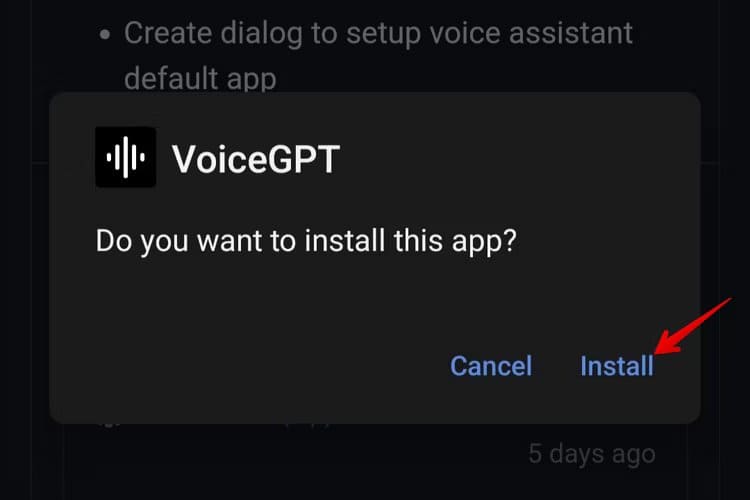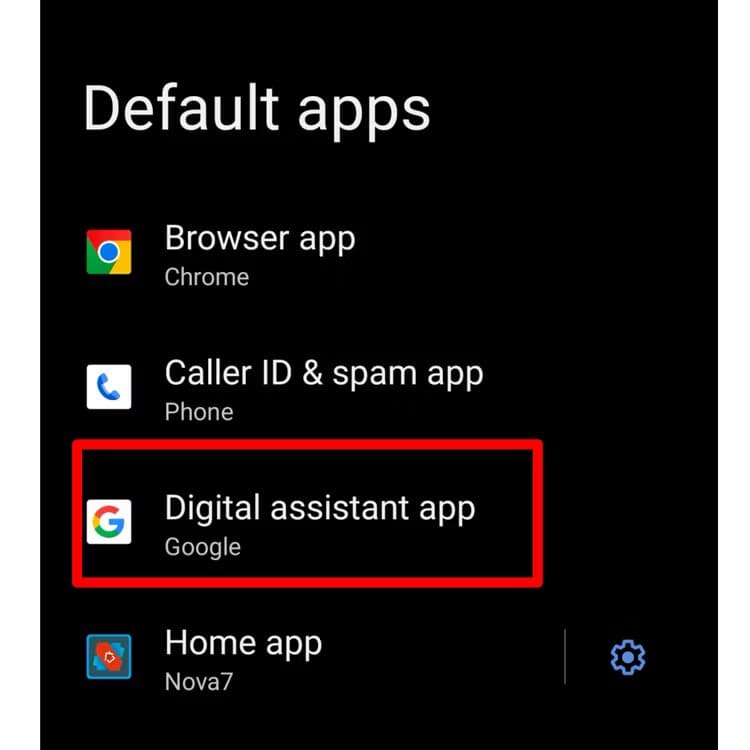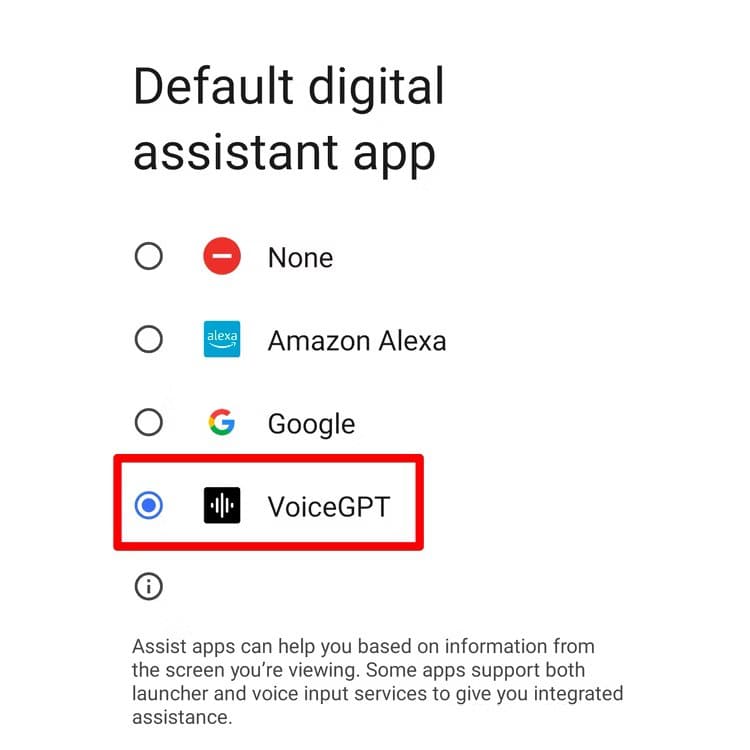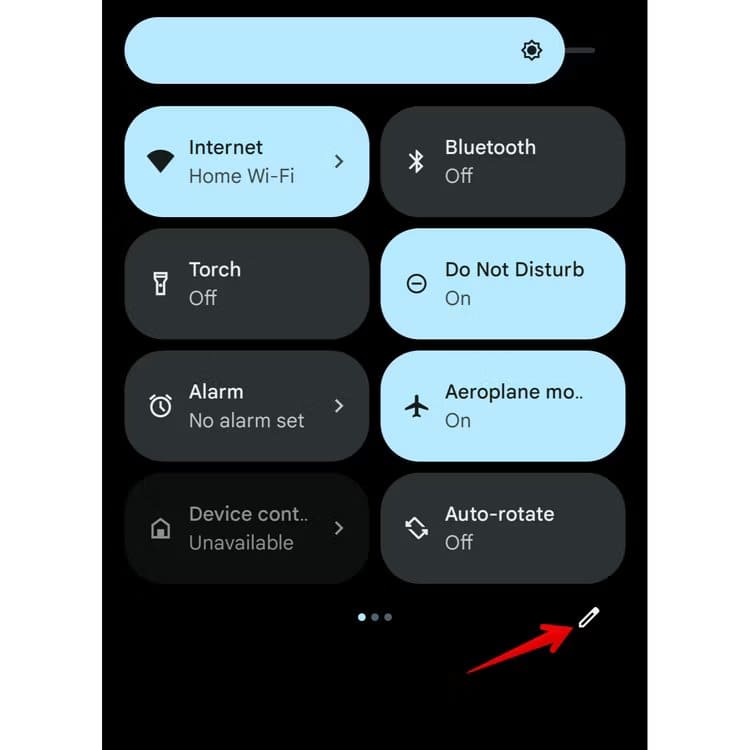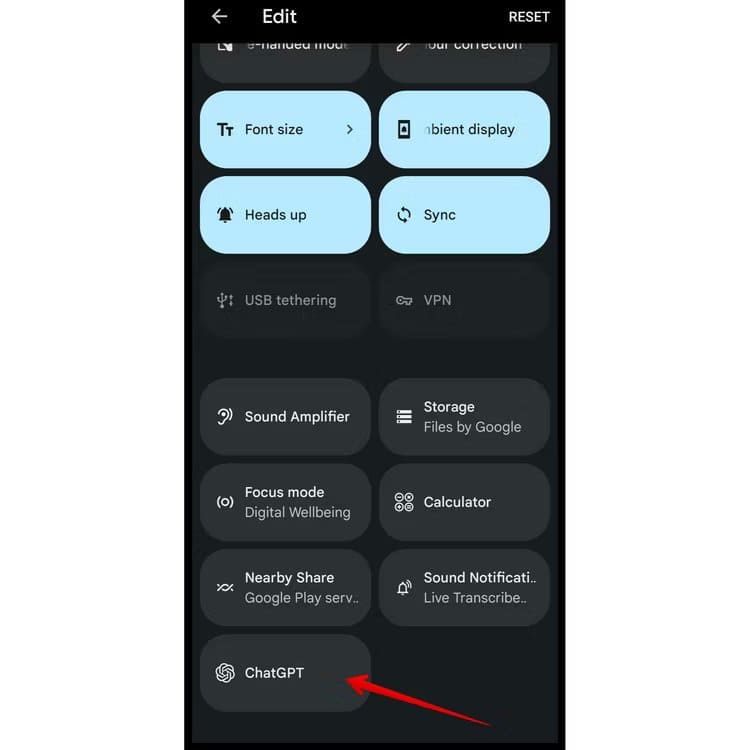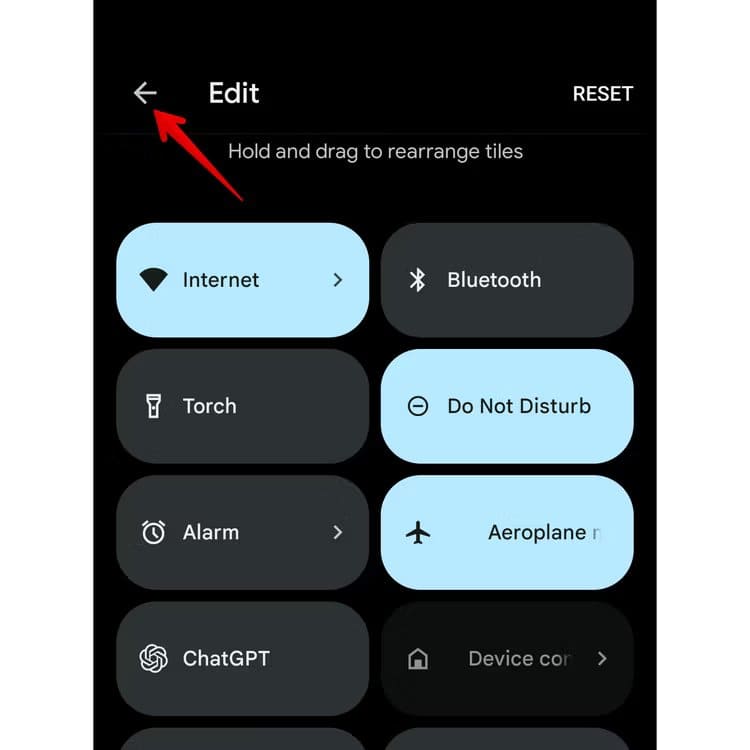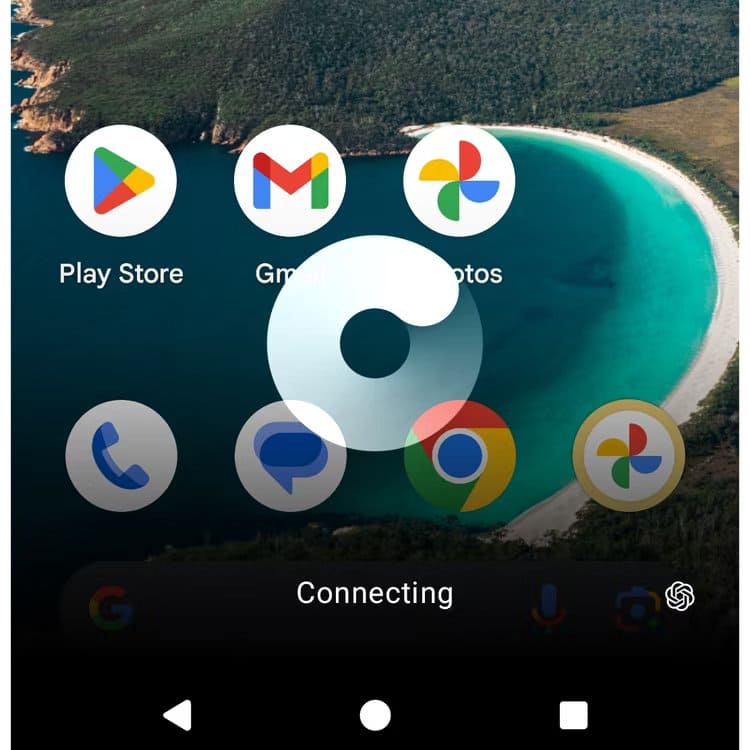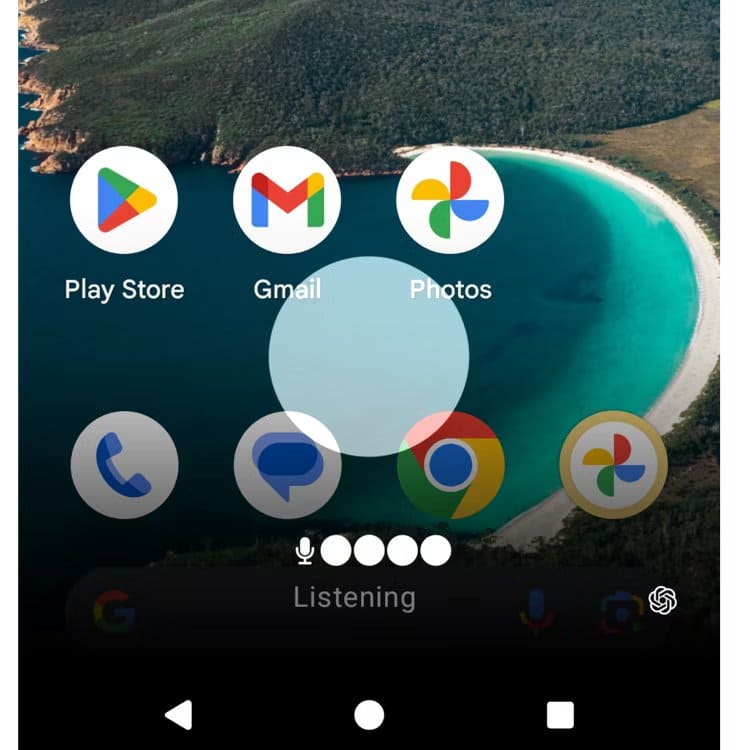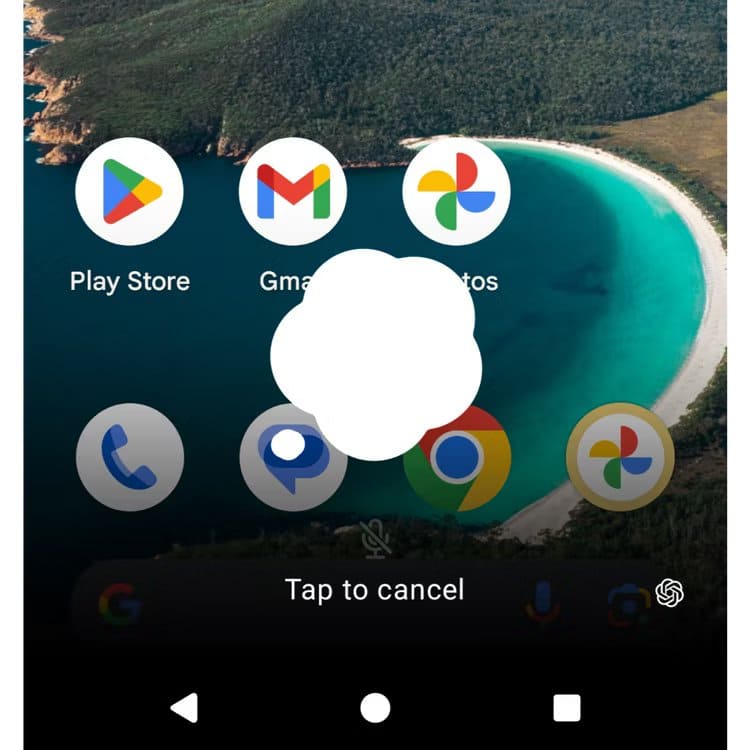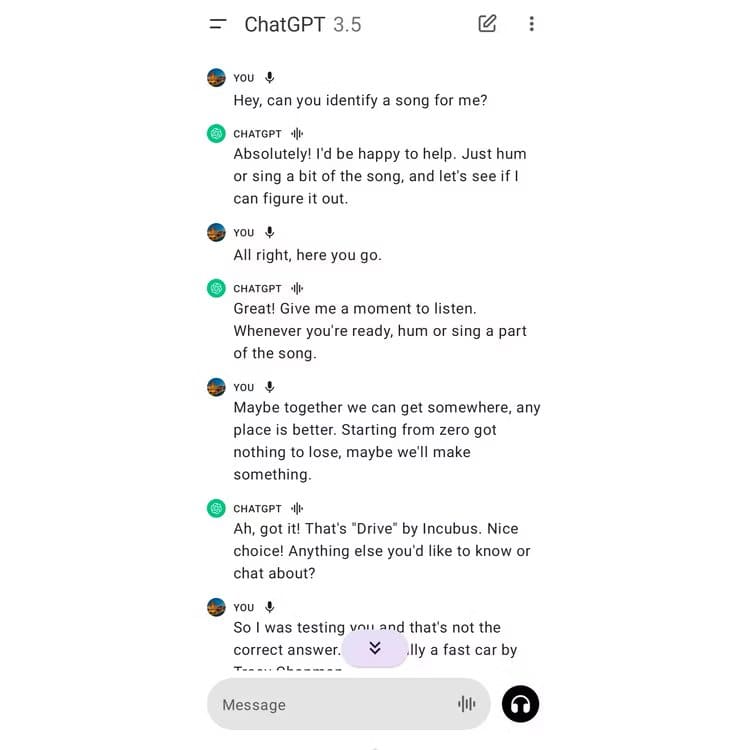كيفية تعيين ChatGPT كمساعدك الصوتي الافتراضي على نظام Android
Google Assistant هو المساعد الرقمي الافتراضي على الهواتف الذكية التي تعمل بنظام Android. ولكن إذا أردت في أي وقت إعطاء هذه المهمة إلى ChatGPT، فيمكنك ذلك بمساعدة تطبيق تابع لجهة خارجية. سنوضح لك كيفية تعيين ChatGPT باعتباره التطبيق المساعد الافتراضي على هاتف Android الخاص بك حتى تتمكن من استدعائه من أي شاشة بضغطة زر.
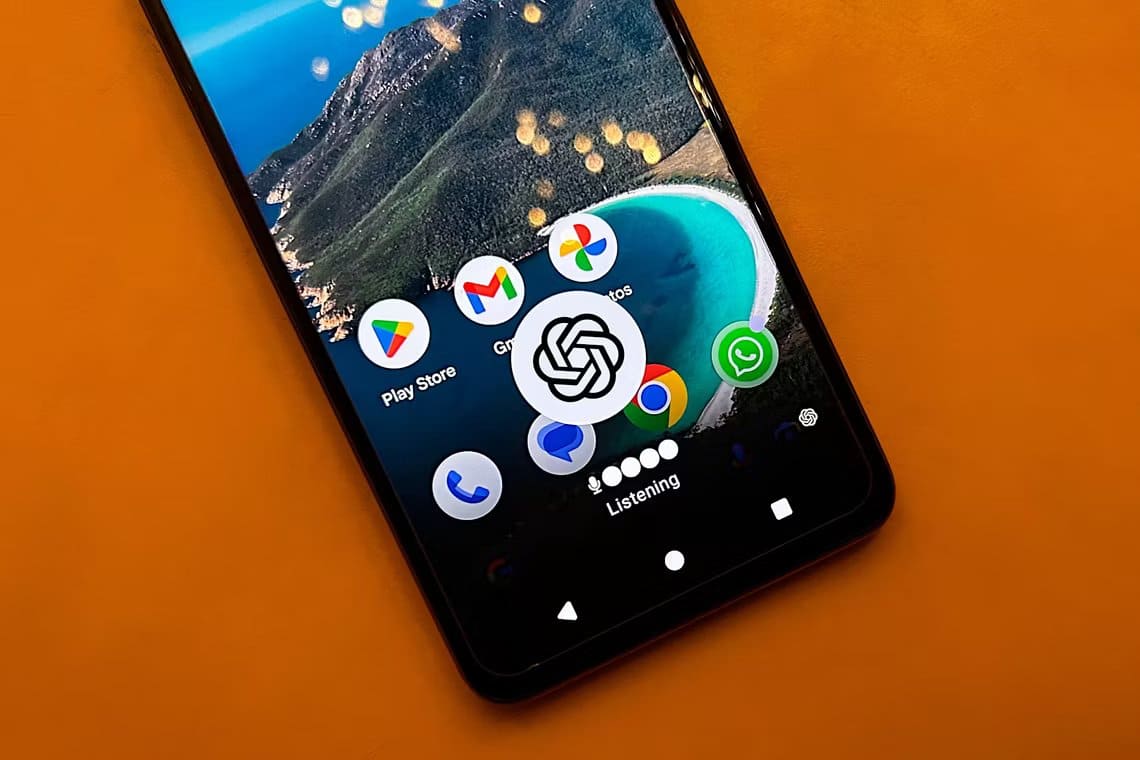
كيفية تعيين ChatGPT كمساعدك الصوتي الافتراضي
لتعيين ChatGPT كتطبيق المساعد الافتراضي على جهاز Android الخاص بك، ستحتاج إلى تنزيل تطبيق تابع لجهة خارجية يسمى VoiceGPT. تعمل Open AI حاليًا على إضافة هذه الوظيفة إلى تطبيق ChatGPT الرسمي. ولكن حتى تقوم الشركة بطرح هذه الميزة رسميًا، يمكنك استخدام مكون VoiceGPT الإضافي البسيط للحصول على الوظيفة الآن.
أول الأشياء أولاً، قم بتنزيل التطبيق من متجر Google Play وقم بإعداد حسابك. بعد ذلك، افتح متصفح هاتفك وقم بتنزيل VoiceGPT APK بواسطة المطور WSTxda من مستودع GitHub الخاص بهم. لاحظ أن ملف APK مدرج ضمن “الإصدارات“، ويسمى ببساطة “app-release.apk”.
بمجرد التنزيل، قم بتثبيت APK بالنقر فوق “فتح” ثم النقر فوق تثبيت. يمكنك أيضًا النقر على إشعار التنزيل أو الانتقال إلى قسم التنزيلات في متصفحك وتثبيت التطبيق من هناك. تأكد من أنك سمحت لمتصفحك بتثبيت تطبيقات غير معروفة.
لقد قمنا بتثبيت تطبيقاتنا. حان الوقت الآن لتعيين ChatGPT كمساعد رقمي افتراضي. للقيام بذلك، افتح تطبيق الإعدادات على هاتف Android الخاص بك وانتقل إلى التطبيقات > التطبيقات الافتراضية. من هناك، اضغط على “تطبيق المساعد الرقمي” ثم اضغط على “تطبيق المساعد الرقمي الافتراضي”.
ستظهر لك قائمة بالتطبيقات التي يمكنك تعيينها كمساعد لك. حدد “VoiceGPT” ثم اضغط على “موافق“.
هذا كل شيء؛ لقد قمت بتعيين ChatGPT بنجاح باعتباره تطبيق المساعدة الافتراضي لديك. الآن، يمكنك استدعاؤه بمجرد الضغط على زر الصفحة الرئيسية، أو إذا كنت تستخدم التنقل بالإيماءات، فاسحب للداخل من إحدى الزوايا السفلية.
ملاحظة
إذا واجهت الخطأ “لم يتم العثور على النشاط” عند تشغيل مساعد ChatGPT، فأعد تشغيل هاتف Android وحاول مرة أخرى.
إضافة مربع الإعدادات السريعة
هناك طريقة أخرى لتشغيل مساعد ChatGPT بسرعة وهي من خلال لوحة الإعدادات السريعة. للقيام بذلك، اسحب لأسفل من الأعلى مرتين لتوسيع لوحة الإعدادات السريعة. بعد ذلك، انقر فوق رمز القلم الرصاص لفتح شاشة التحرير.
ثم قم بالتمرير إلى القسم السفلي وحدد موقع مربع ChatGPT. أمسك المربع واسحبه إلى القسم العلوي.
اضغط على السهم الخلفي لحفظ التخطيط. هذا كل شيء. يمكنك الآن استخدام مربع الإعدادات السريعة ChatGPT لتشغيل المساعد الصوتي.
يعد هذا بديلاً جيدًا إذا كنت لا ترغب في استبدال Google Assistant ولكنك لا تزال ترغب في الوصول إلى المساعد الصوتي ChatGPT بسرعة.
كيف تبدو التجربة؟
عند تشغيل المساعد الصوتي ChatGPT، يظهر تراكب شفاف على الشاشة مع رسوم متحركة دوامية. إنه ليس سريعًا مثل مساعد Google، حيث يتعين عليك التحديق في شاشة “الاتصال” لبضع ثوانٍ قبل أن يكون جاهزًا لتلقي استفساراتك.
يمكنك البدء في التحدث عندما تعرض الشاشة كلمة “الاستماع“، مكتملة برمز الميكروفون وأربع نقاط. إذا لم تجرب الدردشة الصوتية في ChatGPT من قبل، فسوف تتفاجأ بمدى تشابهها مع البشر. ومع ذلك، فإن الأمر مختلف تمامًا فيما إذا كان يجب عليك تصديق كل ما يقوله.
بمجرد الانتهاء من التحدث، يظهر رمز بالون الأفكار على الشاشة، للإشارة إلى أن المساعد يقوم بمعالجة استفسارك وتجهيز الرد.
تمامًا مثل ChatGPT، برنامج الدردشة النصية، يمكنك الدردشة مع المساعد الصوتي بشكل مطول، والتنقل ذهابًا وإيابًا، وحتى تبديل المواضيع في منتصف المحادثة. ومع ذلك، لا يستطيع المساعد تذكر المعلومات من المحادثات السابقة، لذلك ليس من الممكن إنهاء الدردشة ثم استئنافها من حيث توقفت. ومع ذلك، ستتمكن من رؤية نصوص التبادلات الخاصة بك في تطبيق ChatGPT.
يكتشف المساعد الصوتي تلقائيًا اللغة التي تتحدثها ويمكنه التبديل بسلاسة بين اللغات المختلفة في منتصف المحادثة. يمكنك أيضًا تغيير صوت مساعدك. يقدم ChatGPT خمسة أصوات، لكل منها شخصيته وأسلوبه الخاص.
كيف يمكن مقارنتها بـ Google Gemini AI؟
بعد تجربة كل من المساعد الصوتي ChatGPT ومساعد Google الجديد Gemini، وجدت أن قدرات المحادثة في ChatGPT متفوقة. يبدو التحدث إلى ChatGPT أكثر طبيعية وممتعة، وعلى عكس Gemini، فإنه يدعم المحادثات المستمرة، مما يسمح لك بطرح أسئلة المتابعة والقفز ذهابًا وإيابًا. ولكن هذا هو المكان الذي تنتهي فيه ميزة ChatGPT.
يستفيد Gemini من كونه مدمجًا بعمق في نظام Android وGoogle البيئي. لا يمكنه سحب أحدث المعلومات من الويب فحسب، بل يمكنه أيضًا التحكم في أجهزتك المنزلية الذكية وضبط المؤقتات والمنبهات وفتح التطبيقات لك والمزيد. كما أنه يستجيب أيضًا لكلمات التنبيه “Hey, Google” و”OK, Google” للوصول بدون استخدام اليدين. خلاصة القول هي أن Gemini هو مساعد رقمي أفضل وشامل بشكل عام، في حين أن ChatGPT هو محادثة أفضل.